Comment synchroniser l'iPad avec iTunes pour ne rien perdre
iPad existe dans un grand nombre de versions différentes en fonction de sa taille d'écran et de sa capacité de stockage. Alors les gens les utilisent pendant longtemps et stockent bon nombre de fichiers dessus. Parfois, la perte de fichiers de musique ou d'autres données est un problème très commun. Perdre des données peut se produire lorsque votre ordinateur est volé ou qu'il ne fonctionne plus. Si les utilisateurs utilisent leur iPad avec l'ordinateur ou iTunes dans l'une des situations ci-dessus, alors toutes les données de l'iPad deront perdues puisque iTunes se synchronise à l'iPad et écrase tout. Nous allons vous montrer aujourd'hui comment synchroniser votre iPad avec iTunes sans perdre toutes vos données en utilisant plusieurs méthodes.
- Partie 1. Les meilleures facons de synchroniser l'iPad avec iTunes sans rien perdre
- Partie 2. Comment synchroniser iPad avec iTunes en utilisant le WIFI
- Partie 3. Synchroniser l'iPad avec iTunes en utilisant un cable USB
- Partie 4. Synchroniser l'iPad avec iTunes via iTunes Match
Partie 1. Les meilleures facons de synchroniser l'iPad avec iTunes sans rien perdre
Il n'est pas nécessaire de toujours synchroniser l'iPad en utilisant iTunes. Les utilisateurs peuvent le faire d'autres manières. Il existe un grand nombre de logiciels qui sont capables de réaliser cette tâche. De tous ces logiciels, TunesGo est le meilleur produit disponible sur le marché grace à ses nombreuses fonctionnalités et la compatibilité avec de nombreux appareils. TunesGo peut facilement transférer les fichiers média d'iTunes en seulement un clic et vous ne perdrez aucune donnée. Après le transfert, vous pouvez facilement connecter votre iPad à iTunes et iTunes n'écrasera aucune donnée car les données de l'iPad ont été transférées à la bibliothèque iTunes en utilisant TunesGo.
Fonctionnalités clés:
Comment synchroniser l'ipad avec iTunes avec Tunesgo
Etape 1 Pour synchroniser votre iPad avec iTunes en utilisant TunesGo, il faut tout d'abord le télécharger et l'installer sur votre ordinateur ou Mac. Connecter votre iPad à l'ordinateur via un cable usb.
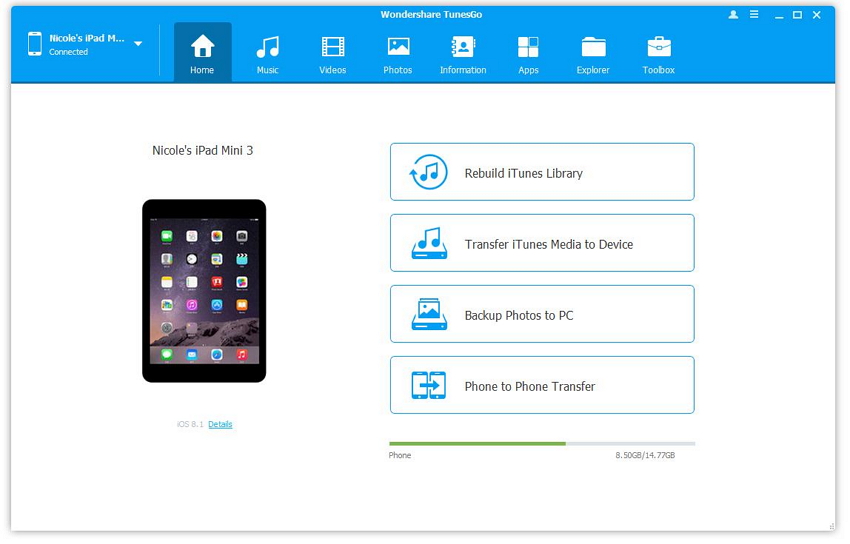
Etape 2 Après la connexion, cliquer sur "Musique" en haut de l'interface principale et sur l'écran suivant cliquer sur "Démarrer" pour commencer scanner l'appareil.
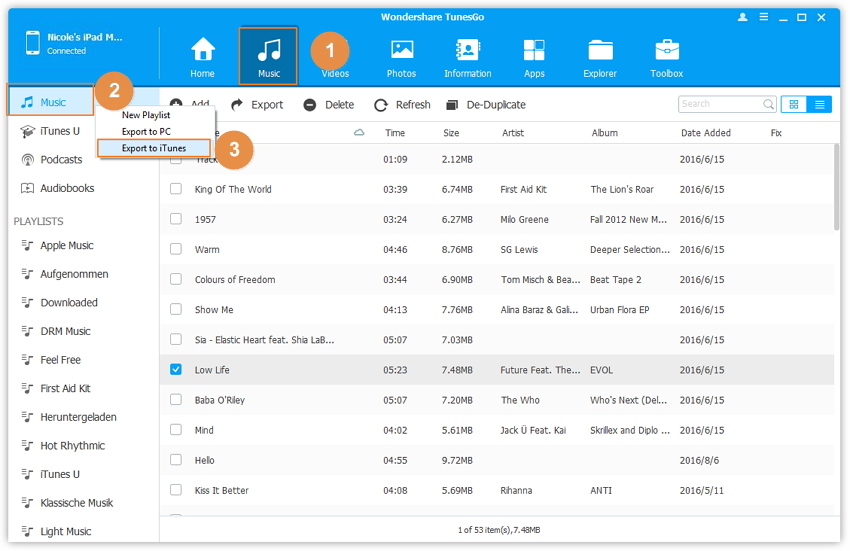
Etape 3 Vous pouvez aussi synchroniser les playlists de l'ipad sur iTunes en suivant le chemin Music > Playlist, et faire un clic droit pour sélectionner "Exporter vers iTunes".
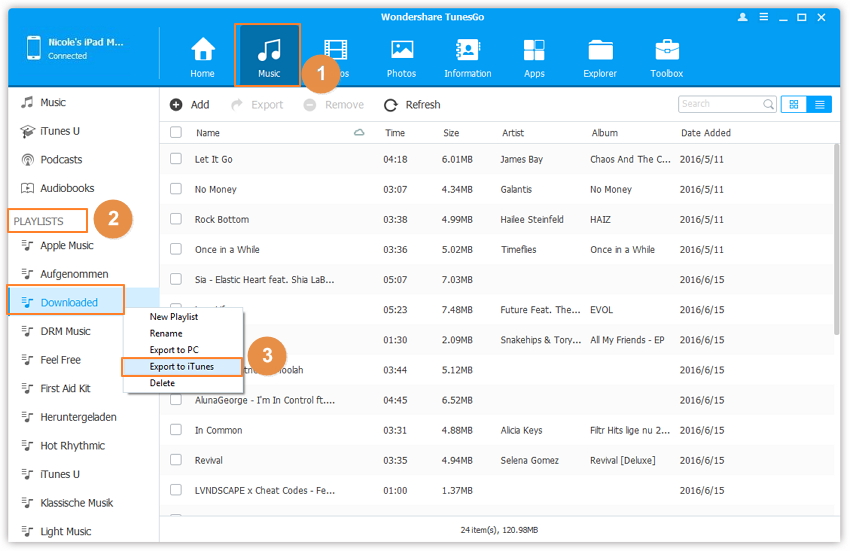
De la même façon que pour la musique, vous pouvez synchroniser les vidéos sur itunes. Tous les fichiers de l'iPad peuvent être synchronisés sur la bibliothèque iTunes. Vous avez synchronisé avec succès votre iPad sur iTunes sans perdre aucune donnée.
Partie 2. Comment synchroniser iPad avec iTunes en utilisant le WIFI
Si vous cherchez à synchroniser votre iPad à iTunes sans utiliser de cable, c'est possible. Cette fonction est disponible sur iTunes 10.5 ou les versions supérieures. Alors avant de commencer, il faut avoir la dernière version d'iTunes installér sur votre ordinateur. Nous allons vous montrer comment faire pour facilement réaliser le transfert de vos fichiers via wifi.
Comment synchroniser l'ipad avec iTunes via Wifi
Etape 1 Pour activer la synchronisation de l'iPad via Wifi, vous deverz utiliser d'abord un cable. Connecter votre iPad à l'ordinateur en utilisant un cable USB.
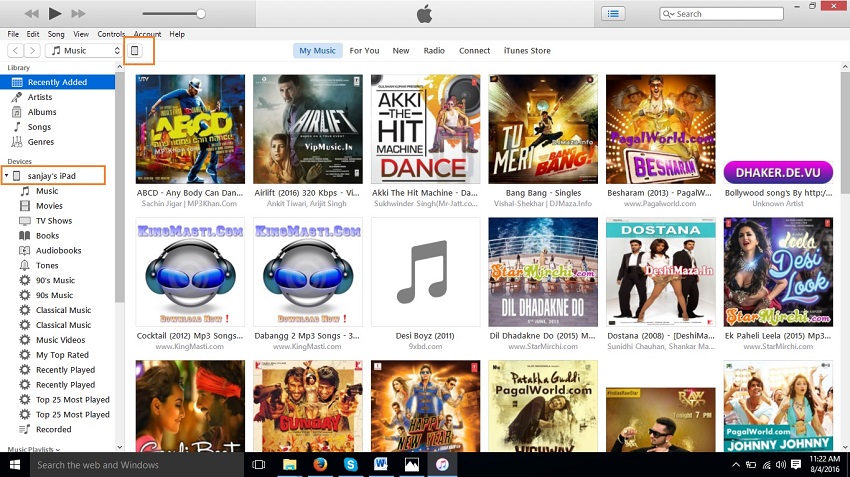
Etape 2 Cliquer sur votre appareil et sélectionner l'onglet résumé pour voir les réglages de l'appareil. Descendre sur la page de résumer jusqu'à trouver l'option “Synchroniser avec cet iPad via wifi”. Cliquer sur cette option et cliquer sur "Appliquer" sur le côté en bas à droite. Maintenant votre appareil commence la synchronisation WIFI.
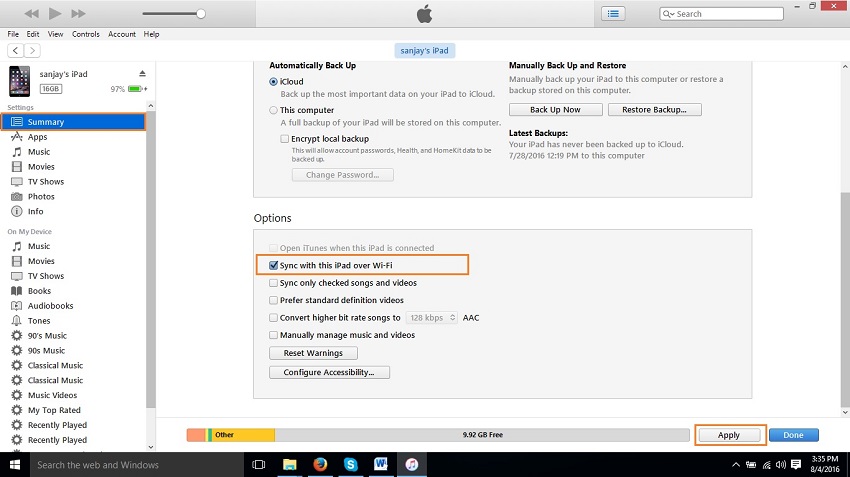
Partie 3. Synchroniser l'iPad avec iTunes en utilisant un cable USB
Synchroniser l'iPad via un cable usb est la méthode classique utilisée par la plupart des gens. C'est possible avec toutes versions d'iTunes. Il n'est pas nécessaire de télécharger ou d'installer une version spéciale d'iTunes. Mais nous vous suggérons d'utiliser la version la plus récente.
Comment synchroniser l'ipad avec iTunes via un cable USB :
Télécharger iTunes sur votre PC ou MAC. Connecter votre iPad en utilisant le cable usb de votre ipad.
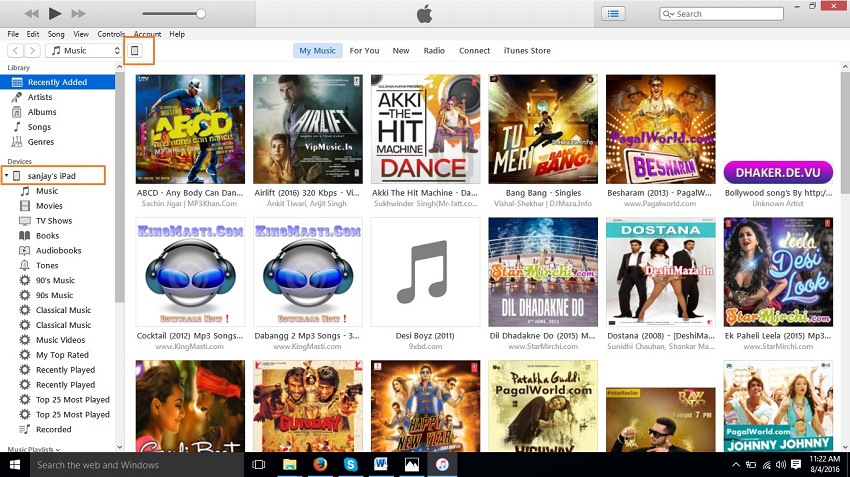
Etape 2 Cliquer sur votre appareil et aller dans l'option résumé. Sur la page de résumer, descendre et cliquer sur l'option "Synchroniser" en bas à droite pour commencer la synchronisation de votre appareil puis cliquer sur Terminer. Tous les fichiers de votre iPad vont alors se synchroniser avec iTunes.
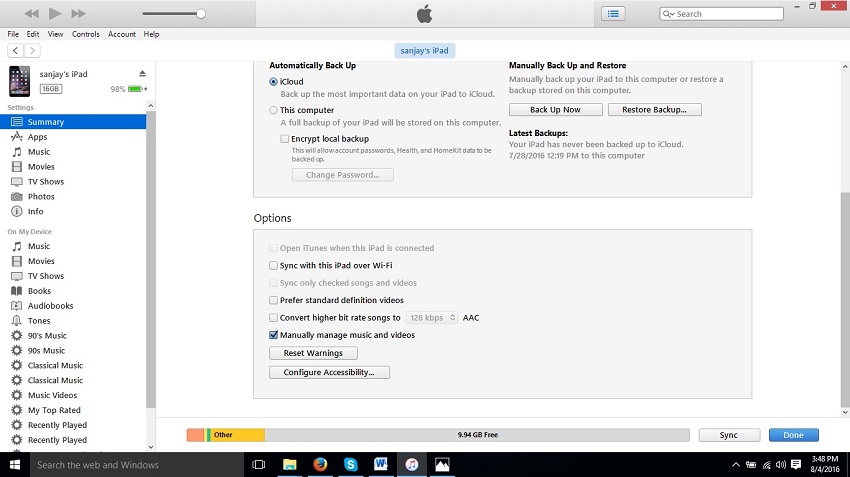
Partie 4. Synchroniser l'iPad avec iTunes via iTunes Match
iTunes Match est une application pour les utilisateurs qui ne veulent pas synchroniser leur musique et autres fichiers manuellement avec iTunes. iTunes Match est un moyen de synchroniser votre iPad avec iTunes de manière automatique sans utiliser de cable USB. iTunes match est un bon produit Apple mais il coûte cher et il n'est pas donné à tout le monde de pouvoir l'acheter.
Etape 1 Tout d'abord, lancer iTunes. Dans iTunes, aller à l'onglet Match au milieu en haut.
Quand vous cliquez sur iTunes match, plusieurs détails concernant itunes match sont affichés. Il y a un bouton bleu qui vous propose de vous abonner : "S'abonner pour 21.99$ par mois".
Cliquer sur ce bouton bleu et configurez tous vos détails de paiement. Vous devrez entrer votre identifiant apple et votre mot de passe pour confirmer le paiement.
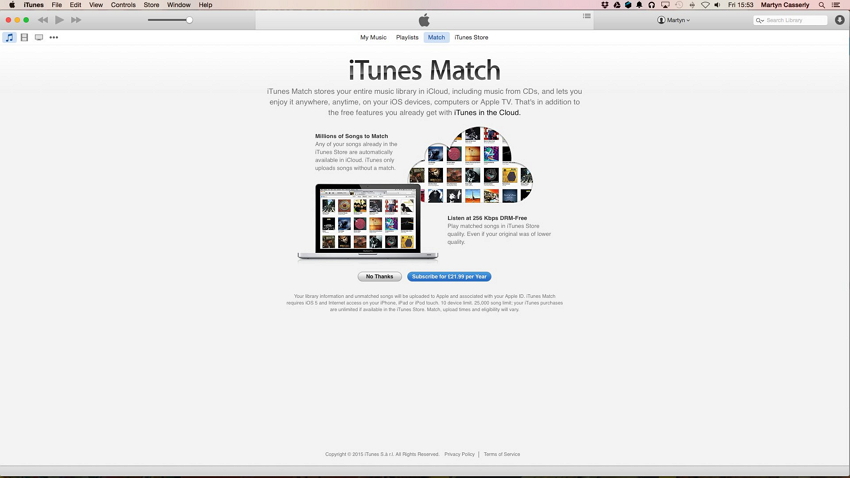
Etape 2 Une fois les informations de paiement rentrées, iTunes match commence à récolter les informations de votre bibliothèque iTunes. Cela peut prendre du temps en fonction de la taille de votre bibliothèque.
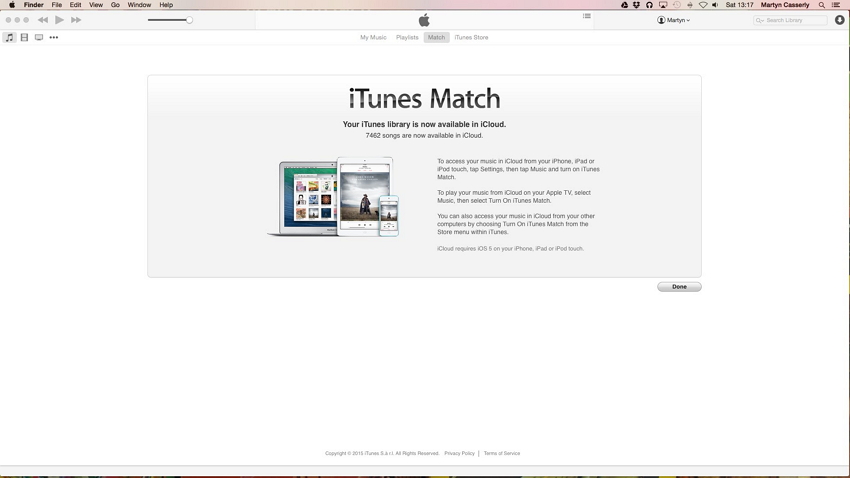
Etape 3 Quand iTunes termine le chargement de vos chansons sur le cloud iTunes match, il vous montrera que le chargement est terminé et vous dira combien de chansons sont disponibles sur le iCloud. Maintenant que vous avez fait tout le travail, vous pouvez commencer à profiter de ce logiciel.
Si vous voulez profiter de vos chansons sur d'autres appareils PC ou MAC, il suffi de lancer iTunes et d'aller sur le Store puis d'activer iTunes match : toutes vos chansons seront disponibles sur cet appareil.
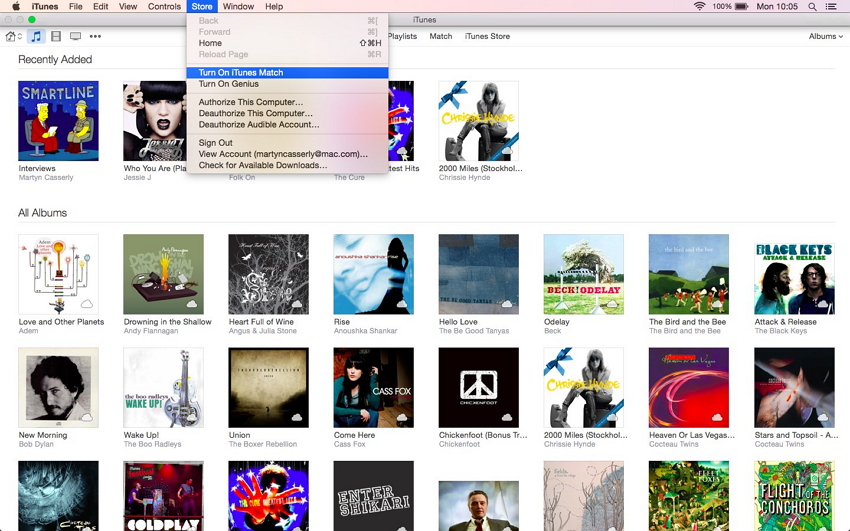
Wondershare TunesGo - Gestionnaire de téléphones

- Synchronise iPad avec iTunes facilement
- Transfert entre appareils iOS/Android directement
- Transférer des fichiers audio et vidéo depuis l'appareil à iTunes et au PC
- Transformer toutes les photos ou vidéos en GIF
- Supprimer des photos/vidéos en lot en un seul clic
- De-dupliquer les contacts en double
- Transférer des fichiers de manière sélective
- Réparer & optimiser les tags ID3, couvertures et informations des chansons
- Exporter & Sauvegarder les contacts, messages, MMS
- Transférer des musiques et photos sans les limites d'iTunes
- Sauvegarde/restaure parfaitement la bibliothèque iTunes
